随着我们的世界变得越来越数字化,物理媒体现在已经过时并被数字化所淘汰。当您打开 DVD 并尝试将其数字化时,您将找不到视频文件。换句话说,你需要一个工具来将DVD转成数字视频,这就是所谓的“数字视频”工具。 DVD 翻录器。本文确定并回顾了 Mac 和 Windows 用户将光盘数字化的 10 款最佳 DVD 翻录软件。
第 1 部分:5 个适用于 Mac 的最佳 DVD 抓取工具
排名第一:Mac 版 AVAide DVD Ripper
作为最好的 DVD 抓取软件之一, 适用于 Mac 的 AVAide DVD Ripper 非常灵活,适合初学者和高级用户。简洁的界面让初学者能够快速找到自己想要的内容。奖励功能可以帮助高级用户产生所需的效果。
- 优点
- 翻录自制和商业 DVD。
- 将视频分辨率提高至 4K。
- 完美地从 DVD 中提取音轨。
- 支持多种视频输出格式。
- 包括许多奖励功能。
- 缺点
- 免费试用后,您需要购买许可证。
以下是在 Mac 上翻录 DVD 的基本步骤:
第1步加载 DVD
在您的计算机上安装后,启动适用于 Mac 的最佳 DVD 抓取工具。还有另一个适用于 PC 的版本。将视频 DVD 放入您的设备中。前往 加载 DVD 菜单,选择 加载 DVD 光盘,然后选择您的光盘。接下来,单击 完整的标题列表 按钮,然后选择所需的标题;否则,该软件将删除所有标题。
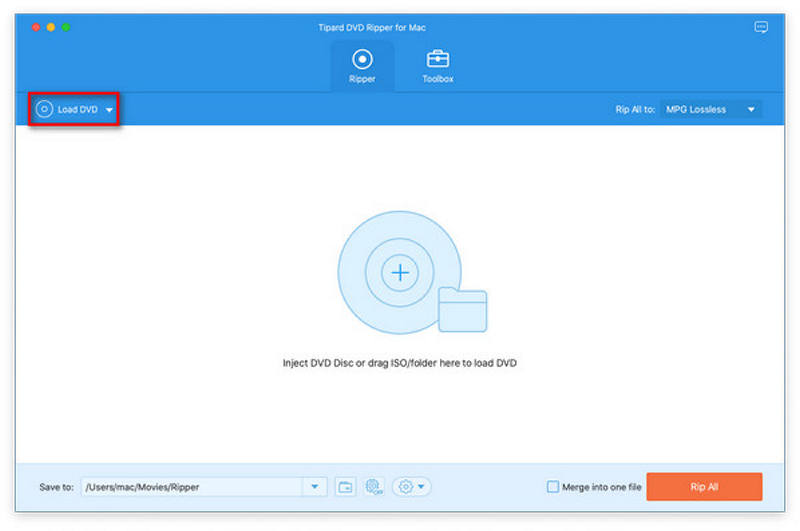
第2步设置输出格式
点击 全部翻录到 右上角的菜单触发配置文件对话框,前往 视频 选项卡,选择适当的输出格式,然后选择预设。
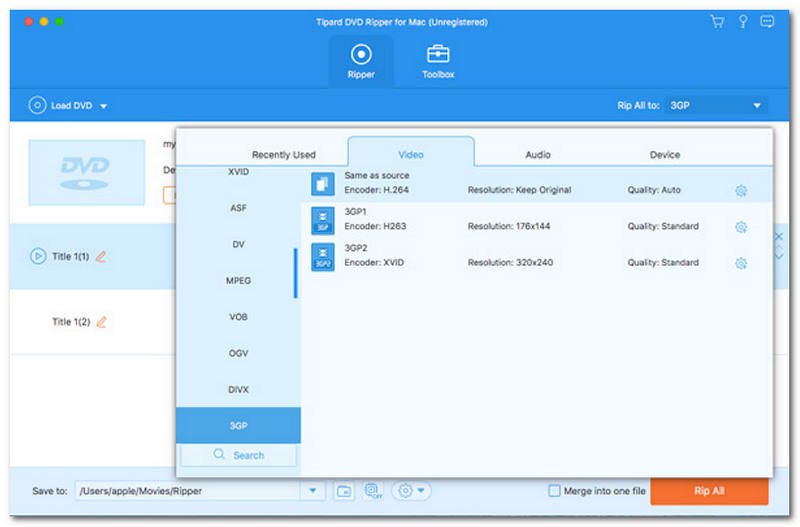
第 3 步翻录 DVD
设置完成后,找到底部区域,然后点击选择目标文件夹 文件夹 按钮。最后,点击 全部翻录 按钮开始翻录 DVD。
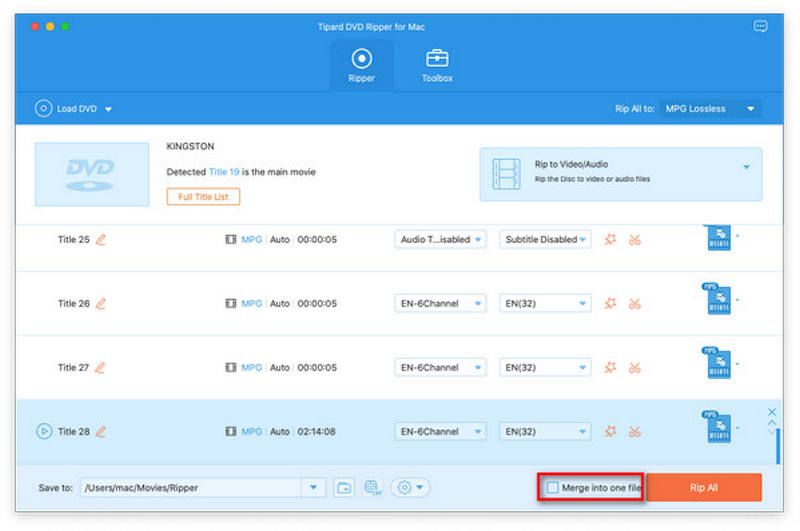
前 2 名:MakeMKV
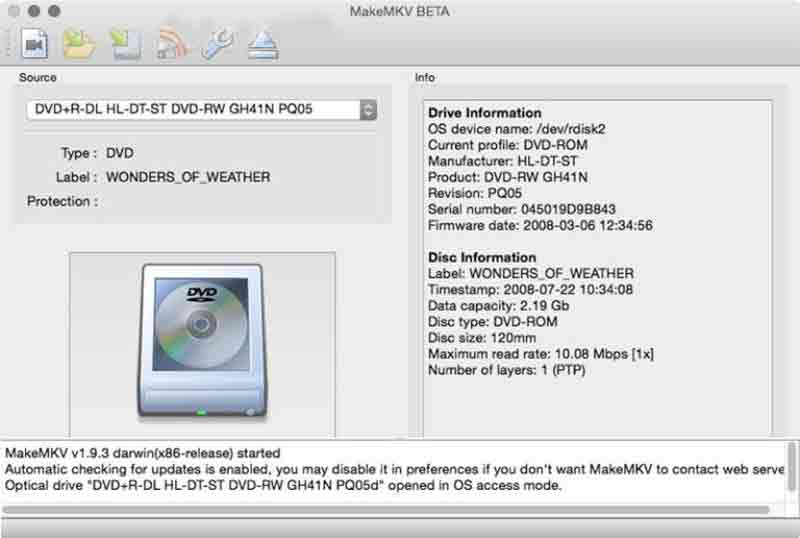
MakeMKV 是一款适用于 Mac 的开源 DVD 抓取软件。换句话说,每个人都可以下载并使用它,而无需支付一分钱。您唯一需要的是一台运行 Mac OS X 10.7 或更高版本的计算机。
- 优点
- 翻录任何 DVD,包括加密的 DVD。
- 免费下载和使用。
- 提供三种加载 DVD 的方法。
- 支持 4K BDAV 光盘。
- 缺点
- 它只能 将 DVD 转换为 MKV 文件。
- 它缺乏预览功能。
第三名:手刹
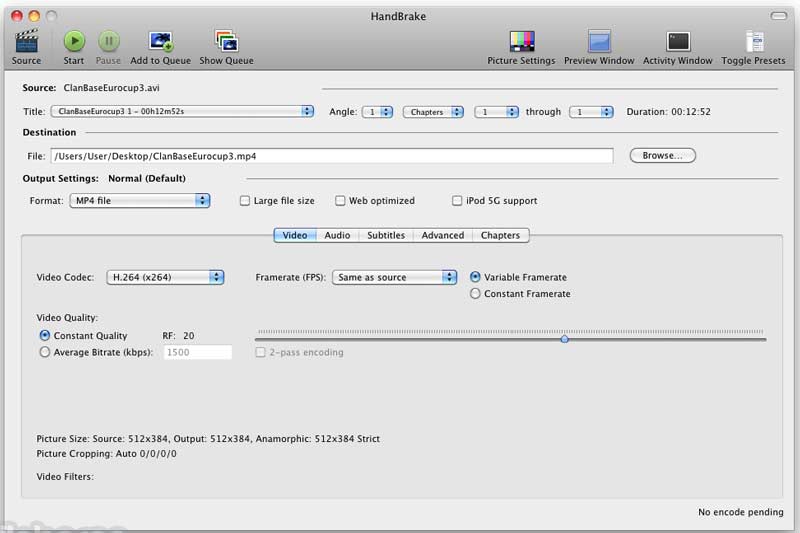
HandBrake 既是一款免费的视频转换器,也是一款适用于 Mac 的免费 DVD 翻录工具。它可以解码电影 DVD,然后将其转换为数字视频。由于它是开源的,目前它是免费的。
- 优点
- 快速翻录自制 DVD。
- 使用内置媒体播放器预览电影。
- 为便携式设备翻录 DVD。
- 提供大量定制选项。
- 缺点
- 它无法处理加密的 DVD。
- 设置有点复杂。
前 4 名:适用于 Mac 的 DVDFab DVD Ripper
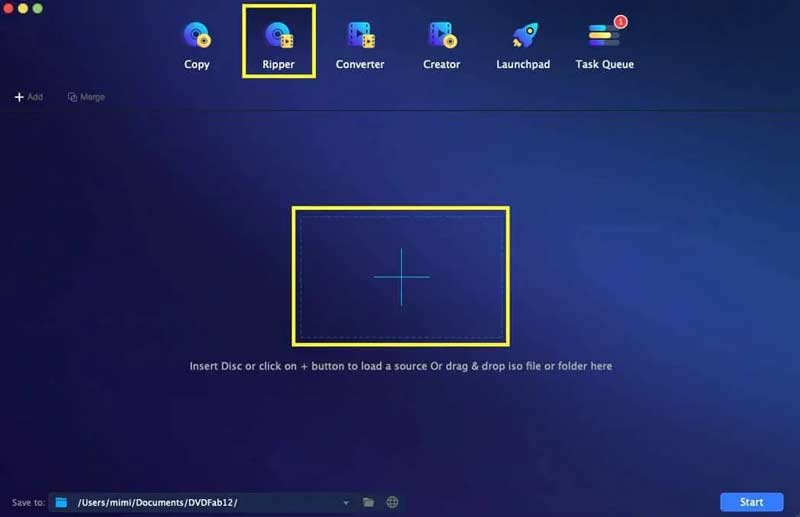
DVDFab DVD Ripper for Mac 是一款 Mac 上的一体化 DVD 翻录工具。除了翻录光盘之外,它还集成了丰富的功能,例如视频转换和编辑。因此,它在视频博主中很受欢迎。
- 优点
- 将 DVD 翻录为高清视频。
- 批量处理多个视频。
- 将视频上传到社交媒体。
- 集成硬件加速。
- 缺点
- 您每年必须支付 $64.99 才能购买整个软件。
前 5 名:Mac 版 WinX DVD Ripper Platinum
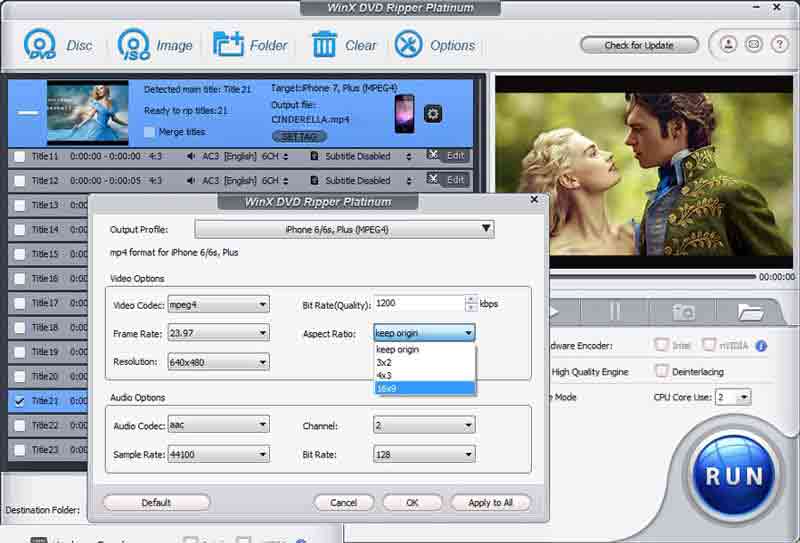
WinX DVD Ripper Platinum 是另一款适用于 Mac 的顶级 DVD 翻录软件。有了它,您可以将电影从光盘转换到计算机上并在任何数字设备上播放。价格为$36.00。
- 优点
- 绕过 DVD 上的加密和保护。
- 提供超过 350 个预设。
- 通过 GPU 加速加快处理速度。
- 删除 DRM。
- 缺点
- 它不支持 2FA。
- 内置的视频编辑器非常基本。
第 2 部分:5 个适用于 Windows 的最佳 DVD 抓取工具
第 1 名:VLC 媒体播放器
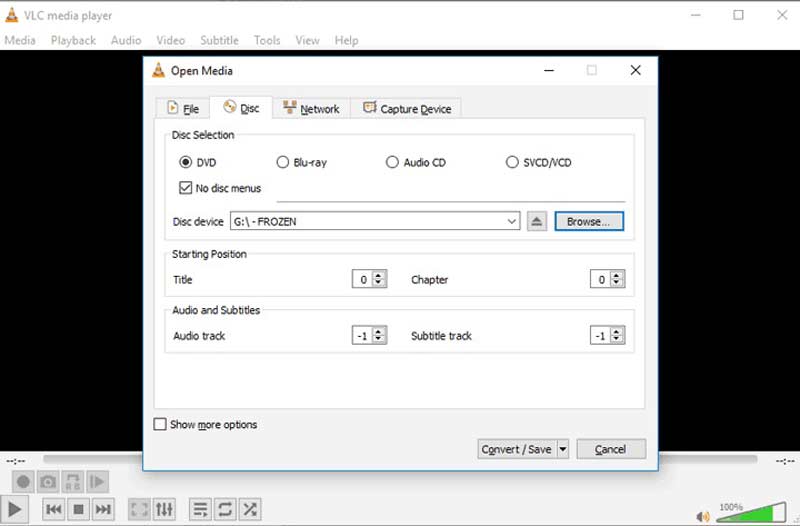
VLC 媒体播放器是世界上最受欢迎的媒体播放器之一。它具有许多额外功能,包括在 PC 和 Mac 上翻录 DVD。它完全免费,支持多种视频格式。
- 优点
- 支持优秀的文件格式。
- 可通过插件进行扩展。
- 将 DVD 电影转换为数字视频。
- 它可以帮助你 录制在线视频.
- 缺点
- 该界面不可定制。
- 有些功能并不容易使用。
前 2 名:WonderFox DVD Ripper
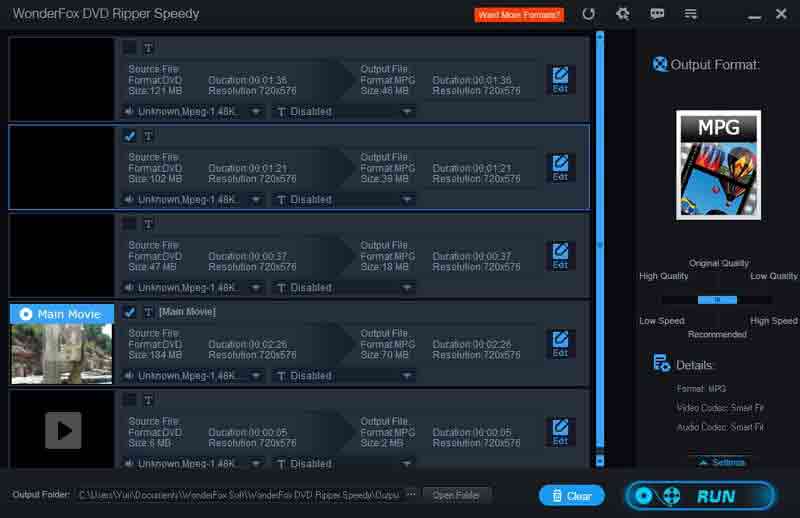
WonderFox DVD Ripper 是一款适用于 PC 的专业 DVD 翻录工具。它提供了有用的功能,例如管理文件大小、翻录 DVD、多种模式等等。而且,价格$29.95也不是很高。
- 优点
- 快速翻录 DVD。
- 产生无可挑剔的视频质量。
- 支持多种格式。
- 提供先进的工具。
- 缺点
- 它在 Mac 上不可用。
- 免费试用有局限性。
前 3 名:Freemake 视频转换器
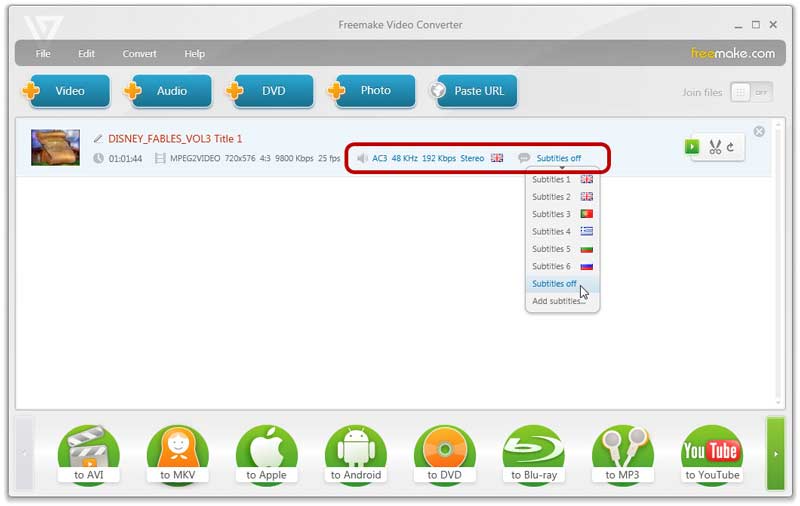
Freemake Video Converter 是一款适用于 PC 的免费视频转换器和 DVD 抓取工具。简单的设计和界面使其深受初学者的欢迎。此外,它还集成了一些有用的功能,例如修剪视频。
- 优点
- 为便携式设备翻录 DVD。
- 为数字视频添加字幕。
- 支持多种输出格式。
- 提供丰富的预设。
- 缺点
- 多年未更新。
- 免费版本可以处理一张光盘。
前 4 名:MediaCoder
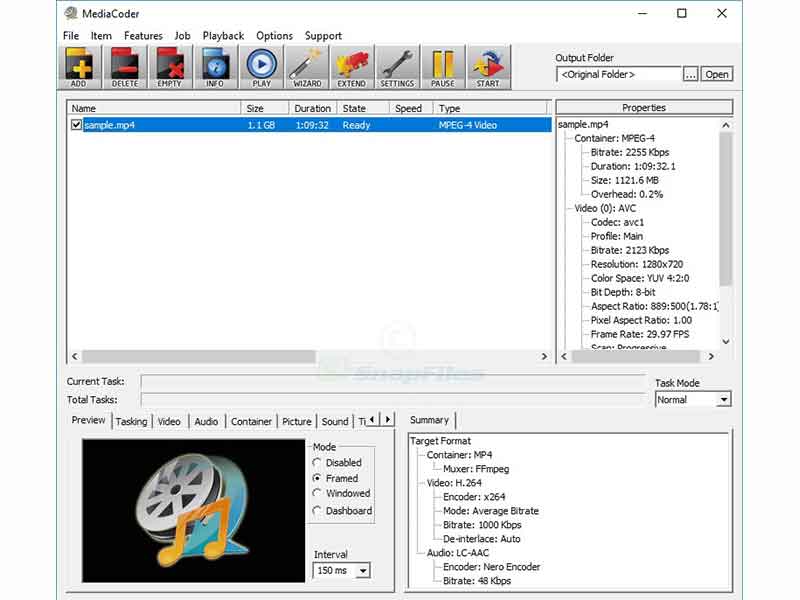
正如其名称所示,MediaCoder 不仅是一个 DVD 翻录程序,而且还是一个媒体转码程序。这意味着您可以使用它将任何视频或音频文件转换为其他格式。
- 优点
- 开源且免费使用。
- 在流行的视频和音频格式之间进行转换。
- 包括许多自定义选项。
- 预览 DVD 视频。
- 缺点
- 它仅适用于有限的设备。
- 界面看起来很乱。
前 5 名:DVD 收缩
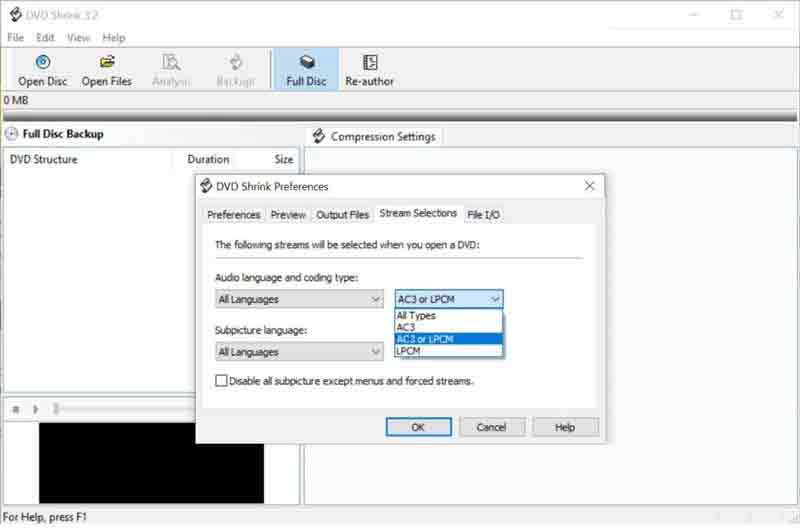
DVD Shrink 是一款适用于 Windows 7/Vista/XP/2000/98 的免费 DVD 翻录工具。与其他 DVD 翻录软件不同,它不能将光盘转换为数字视频,而是以较小的文件大小进行备份。
- 优点
- 免费且易于使用。
- 快速压缩 DVD。
- 集成直观的界面。
- 配备媒体播放器。
- 缺点
- 它无法翻录加密的 DV。
- 它不适用于 Windows 10 及更高版本。
第 3 部分:有关 Best DVD Ripper 的常见问题解答
翻录商业 DVD 是否合法?
翻录受版权保护的 DVD 实际上是违法的,即使您已经购买了它。
Windows 10 有 DVD 抓取工具吗?
不可以。Windows Media Player 可以在 Windows 上翻录 CD,但无法将 DVD 转换为数字视频。您必须使用第三方 DVD 抓取工具。
是否可以翻录并升级 DVD?
DVD 有两种标准分辨率:720 × 480 和 720 × 576。某些 DVD 翻录软件能够 提升 DVD 质量 翻录光盘时。
现在,你应该了解前 10 名 最好的 DVD 翻录软件 可在 Mac OS X 和 Windows 上使用。其中一些可以免费使用,例如 MakeMKV。其他人则需要许可证。您可以根据自己的情况选择合适的工具。 AVAide DVD Ripper for Mac 是普通人的最佳选择。如果您有更好的建议,请写在下面。
翻录和转换 DVD 光盘/文件夹/ISO 映像文件为各种格式的最佳工具。



 安全下载
安全下载


